شرح تخصيص AssistiveTouch لإستخدام أمثل للميزة
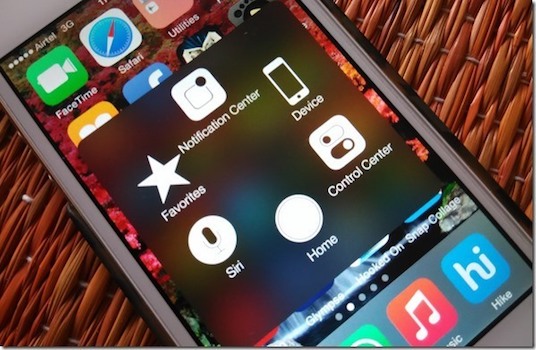
قد كنا سابقا تحدثنا في هذه المقالة عن شرح لميزة مهمة يتميز بها نظام الـ iOS، هذه الميزة الرائعة التي توفر عليك عناء استخدام الأزرار الفيزيائية لجهازك و تبقي تركيزك كله على الشاشة، نعم هي خدمة AssistiveTouch الرائعة. فبما أنا تعلمنا ماهية هذه الميزة و كيفية تفعيلها، نتطرق في هذا الموضوع لكيفية تخصيص AssistiveTouch لتناسب استخدامتك الإعتيادية.
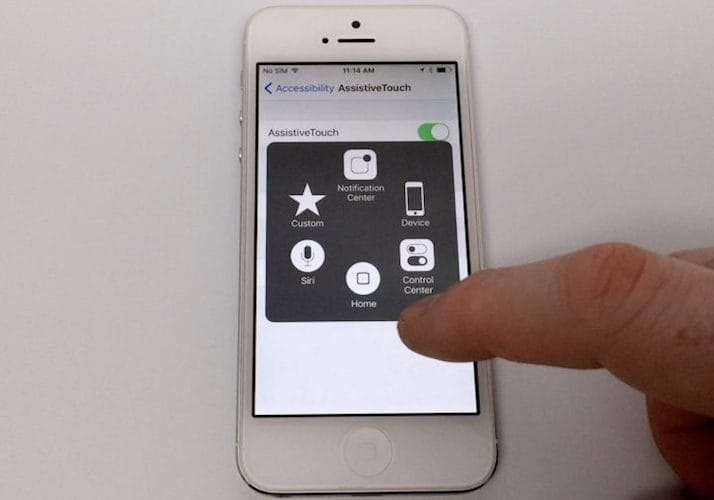
تخصيص أي خدمة أو أي ميزة هي من صفات المستخدم المتقدم الواعي لمزايا الجهاز الذي بين يديه، و تخصيص AssistiveTouch هي من واجبات كل مستخدم نظراً لأنه لا يشترك الجميع في استخدام واحد لمزايا جهازه، فمثلا في استخدامي أنا أحتاج لزر الرئيسية، القفل، إلتقاط الشاشة و تعدد المهام، فأنا في غنى عن رفع و خفض الصوت أو استدعاء المساعد الشخصي Siri فلماذا أترك كل هذه الخيارات وانا لست بحاجة إليها البتة؟. ومن هنا وفرت آبل إمكانية تخصيص هذه الميزة لتتناسب مع استخداماتك لجهازك. وللقيام بتخصيص AssistiveTouch اتبع التالي:
أولا: من إعدادات الجهاز، نقوم باختيار تبويبة ” عام ” ثم إمكانية وصول ذوي الإحتياجات الخاصة.

ثانياً: من الشاشة التالية نقوم بالنزول لأسفل الصفحة لنختار خيار ” AssistiveTouch “.
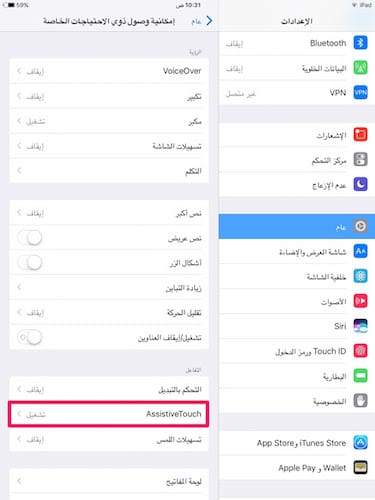
ثالثاً: بعد تفعيل الخدمة نقوم بتحديد خيار “تخصيص قائمة المستوى الأعلى”.

رابعاُ: نقوم باختيار عدد الأيقونات المراد استخدامها بالضغط على زائدة للإضافة أو الضغط على ناقص للإزالة.

خامساً: بعد اختيار عدد الأيقونات المراد تركها، نقوم بالضغط على أي أيقونة تريد تغييرها بأيقونة ذات مهمة مغايرة.

سادساً: الآن قمت بتخصيص AssistiveTouch حسب الأعمال و المهام التي تناسبك.
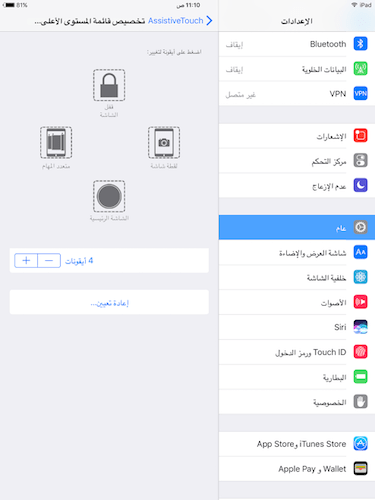
هذا كان شرح كيفية تخصيص AssistiveTouch للحصول على التخصيص الذي يناسبك عبر تحديد عدد الأيقونات و المهام التي تحتاجها. فعلى سبيل المثال قد يكون التخصيص الخاص بي مناسب لك و لمستخدمين كثر حيث يعتبر التخصيص العام الذي قد يحتاجه جل المستخدمين، و من جهة أخرى قد يناسبك تخصيص آخر عبر إضافة أيقونات أخرى أو إزالة أيقونات و تغيير مهامها. وهناك من يحتاج لأيقونة واحدة فقط مثلا أيقونة الرئيسية. و يجدر بنا التنويه بأن هذه الميزة تساعدك كثيرا في الحفاظ على أزرار جهازك لأطول مدة وننصح الجميع بتفعيلها و تخصيصها لما يناسب كل فرد. ما هو الشرح القادم الذي تودنا أن نتطرق إليه؟

ميزه فعاله وعمليه ومختصره